خط فرمان به شما کنترل کامل یک سیستم لینوکس را می دهد. در اینجا نحوه باز کردن ترمینال در رایانه لینوکس آمده است.
ترمینال یکی از پرکاربردترین ابزارهای لینوکس است که با استفاده از آن می توانید تقریباً تمام قسمت های دستگاه لینوکس خود را کنترل کنید. تقریباً می توانید همه چیز را انجام دهید، از به روز رسانی مخازن بسته های خود تا نصب و اجرای برنامه ها به طور یکپارچه.
اما چگونه می توان با چند کلیک به ترمینال لینوکس دسترسی پیدا کرد؟ هیچ کس نمی خواهد زمان زیادی را برای باز کردن ترمینال خود صرف کند. در اینجا چیزی است که باید در مورد باز کردن ترمینال لینوکس در محیط های دسکتاپ مختلف بدانید.
روش های مختلف برای باز کردن ترمینال لینوکس
محیط های دسکتاپ لینوکس متنوعی وجود دارد. با این حال، گنوم یکی از پرکاربردترین محیط های دسکتاپ است که استفاده از آن آسان است و برخی از بهترین گزینه های کاربردی را برای کاربر نهایی ارائه می دهد.
باور کنید یا نه، دلایل زیادی برای دوست داشتن ترمینال وجود دارد، با توجه به مجموعه ای از گزینه هایی که به کاربران عادی خود ارائه می دهد. برای باز کردن خط فرمان لینوکس (CLI) در دستگاه خود، می توانید از یکی از گزینه های زیر استفاده کنید:
1. ترمینال را از منوی برنامه ها باز کنید
از آنجایی که می خواهید ترمینال مورد علاقه خود را با چند کلیک راه اندازی کنید، می توانید مستقیماً آن را از گزینه منو در پایین صفحه باز کنید. به منوی برنامه های لینوکس خود بروید، به نماد ترمینال بروید و برای راه اندازی آن کلیک کنید.
همچنین، میتوانید Super (کلید Windows) را فشار دهید تا راهانداز برنامه روی دسکتاپ شما باز شود. این مراحل کم و بیش استاندارد برای تمام محیط های دسکتاپ لینوکس معروف هستند.
![]()
2. از میانبرهای صفحه کلید برای باز کردن ترمینال لینوکس استفاده کنید
یک راه جایگزین برای باز کردن پنجره ترمینال استفاده از میانبرهای صفحه کلید است. اگر از طرفداران میانبرهای صفحه کلید هستید، می توانید کلیدهای Ctrl + Alt + T را فشار دهید تا ترمینال روشن شود.
بهترین بخش در مورد لینوکس این است که میانبرهای زیادی وجود دارد که می توانید روی دسکتاپ لینوکس خود استفاده کنید. از بهینه سازی میانبرهای برنامه گرفته تا مدیریت و استفاده از میانبرهای صفحه کلید مفید برای Bash، شما آن را نام ببرید و آن را دارید.
3. با استفاده از پنجره “Run a Command”.
راه دیگر برای باز کردن ترمینال، فشار دادن Alt + F2 است. در کادر محاورهای Run a Command، gnome-terminal را وارد کنید. دستور ترمینال فقط روی دسکتاپ گنوم کار می کند. بسته به ترمینالی که استفاده می کنید، دستورات مشابهی برای محیط های دسکتاپ دیگر وجود خواهد داشت.
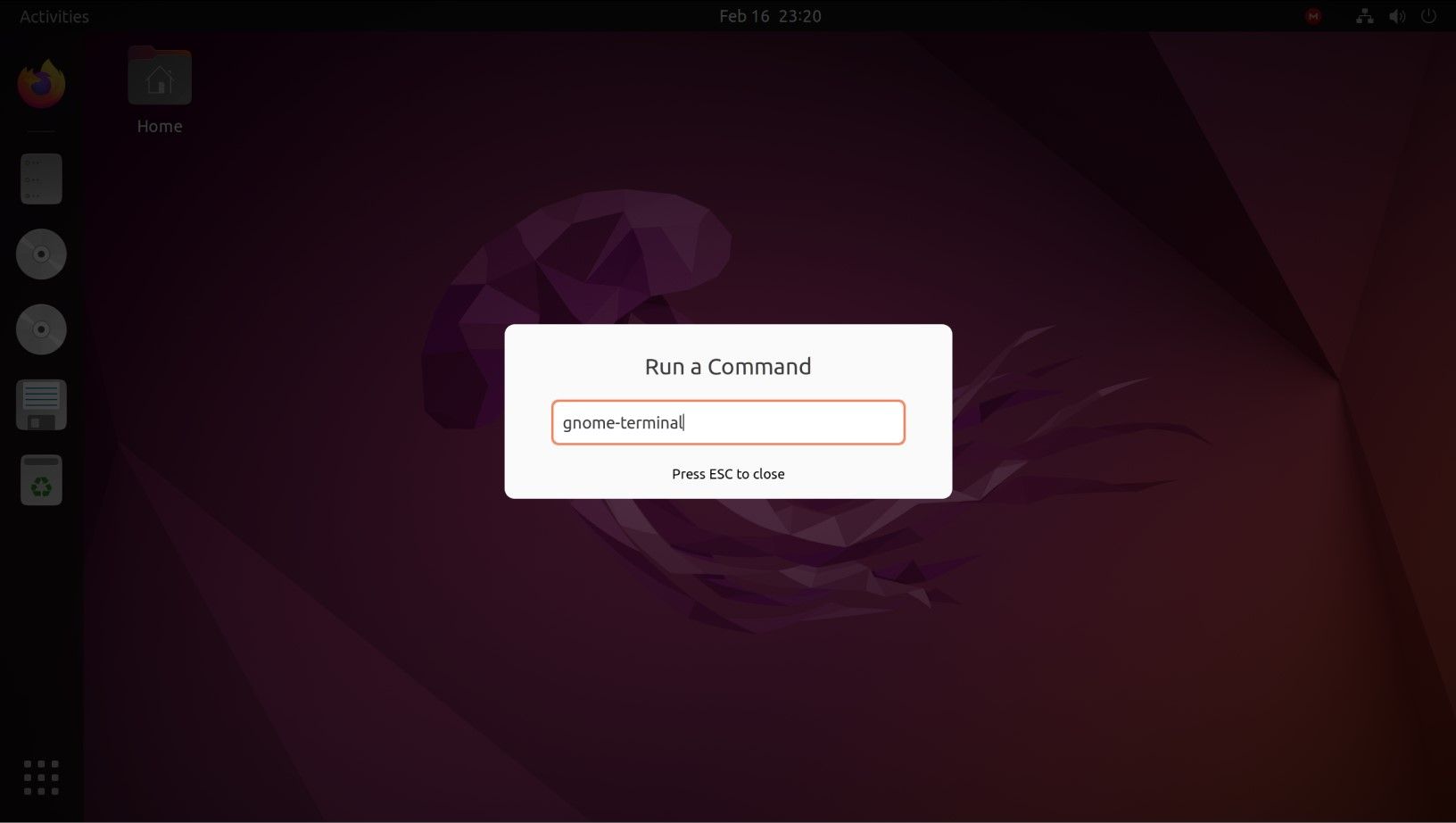
می توانید میانبر صفحه کلید Alt + F2 را در توزیع های دارای KDE فعال کنید تا KRunner اصلی را باز کنید. سپس، “کنسول”، پنجره ترمینال KDE را تایپ کنید تا ترمینال باز شود.
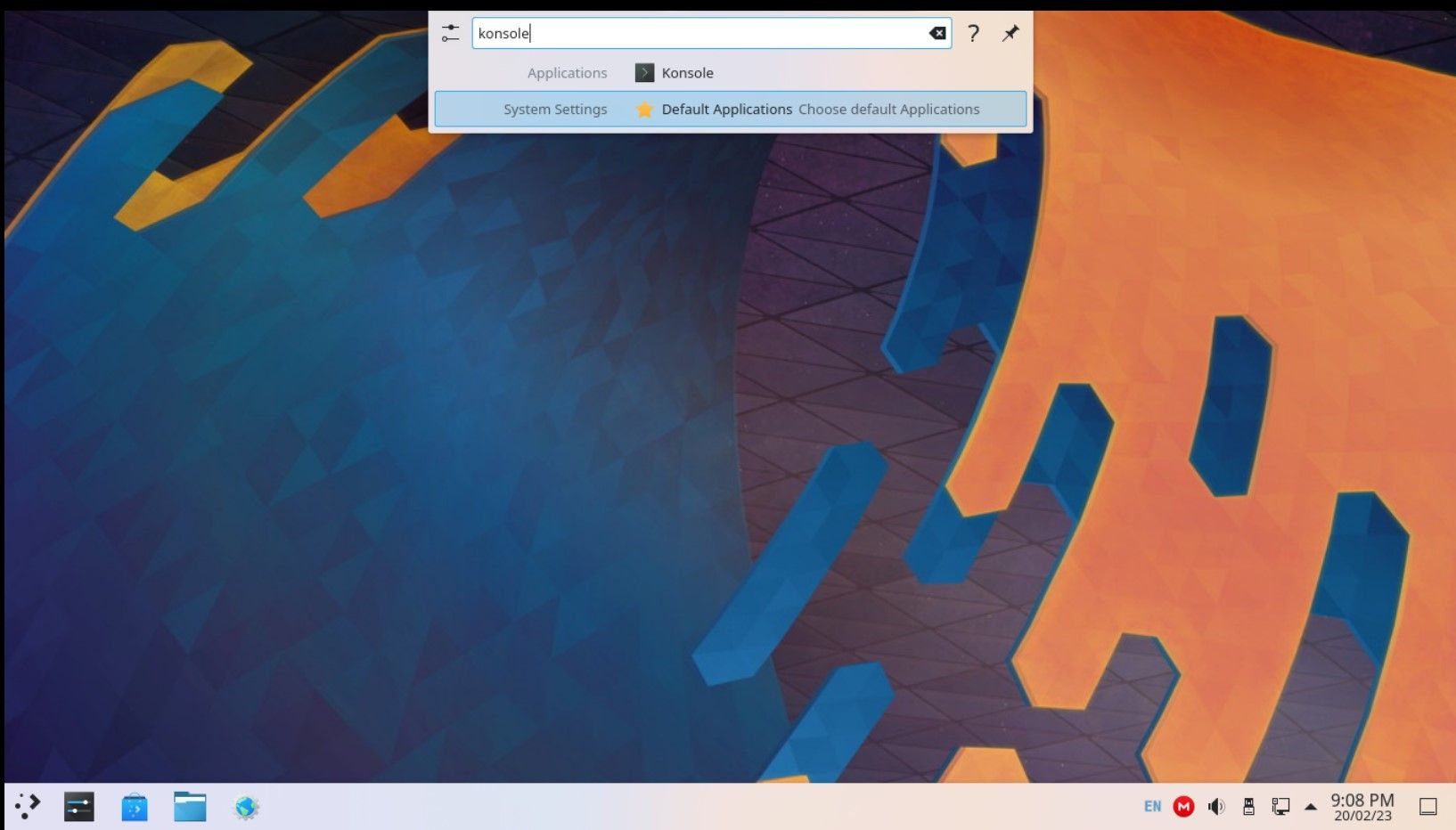
در Xfce، کلید Alt + F2 را فشار دهید تا منوی Application Finder باز شود. روی فلش رو به پایین کلیک کنید تا منوی کشویی باز شود. Terminal را در کادر جستجو تایپ کنید و روی نتیجه موجود کلیک کنید تا ترمینال باز شود.
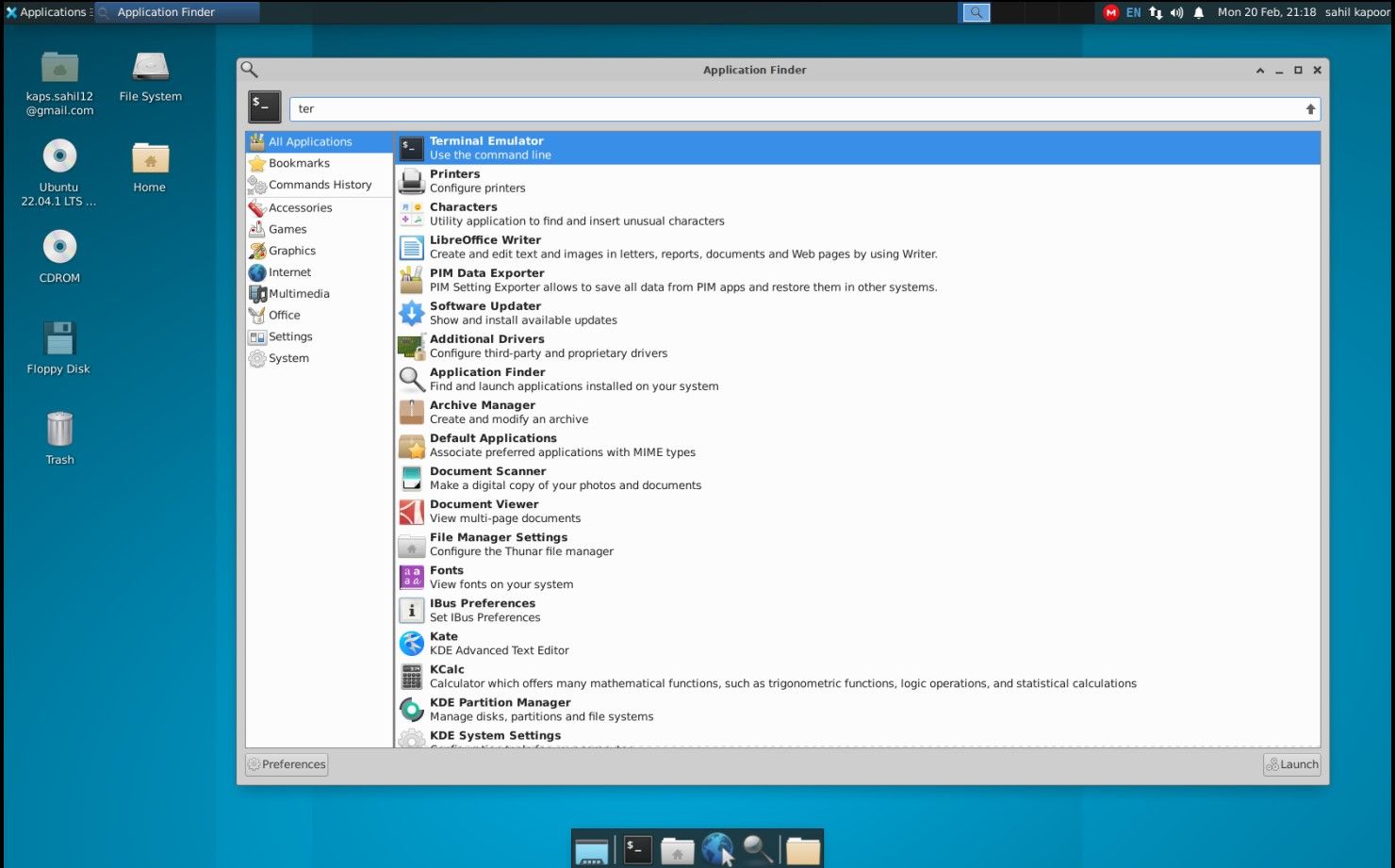
4. یک میانبر صفحه کلید سفارشی برای ترمینال تنظیم کنید
ممکن است شرایطی وجود داشته باشد که در آن به یک میانبر از قبل موجود برای باز کردن مستقیم ترمینال نیاز داشته باشید. اما اگر بخواهید از باز کردن آن از طریق میانبر پیش فرض Ctrl + Alt + T اجتناب کنید، چه؟ در حالی که مراحل برای اکثر دسکتاپ های لینوکس تا حدودی مشابه است، ممکن است در چند دسکتاپ کمی متفاوت باشد.
در چنین حالتی، میتوانید با دنبال کردن مراحل زیر، میانبر صفحهکلید دیگری را تنظیم کنید:
- کلیدهای Alt + F2 را فشار دهید تا پنجره Run a Command باز شود. در قسمت جستجو عبارت “صفحه کلید” را تایپ کنید. با این کار تنظیمات صفحه کلید ظاهر می شود.
- روی علامت + یا گزینه View and Customize Shortcuts در دسکتاپ گنوم کلیک کنید. همچنین، میتوانید میانبرهای صفحهکلید Xfce را با رفتن به برگه میانبرهای برنامه و ویرایش میانبر Terminal Emulator ویرایش کنید.
- دستورالعمل های روی صفحه را برای ویرایش میانبر مورد نظر دنبال کنید.
5. یک میانبر نوار وظیفه برای ترمینال ایجاد کنید
در گنوم، می توانید با کشیدن نماد ترمینال از منوی اصلی، روی نوار وظیفه دسکتاپ، یک میانبر ترمینال در نوار وظیفه خود ایجاد کنید. هر بار که روی نماد کلیک می کنید، می توانید ترمینال را در عرض چند ثانیه راه اندازی کنید.
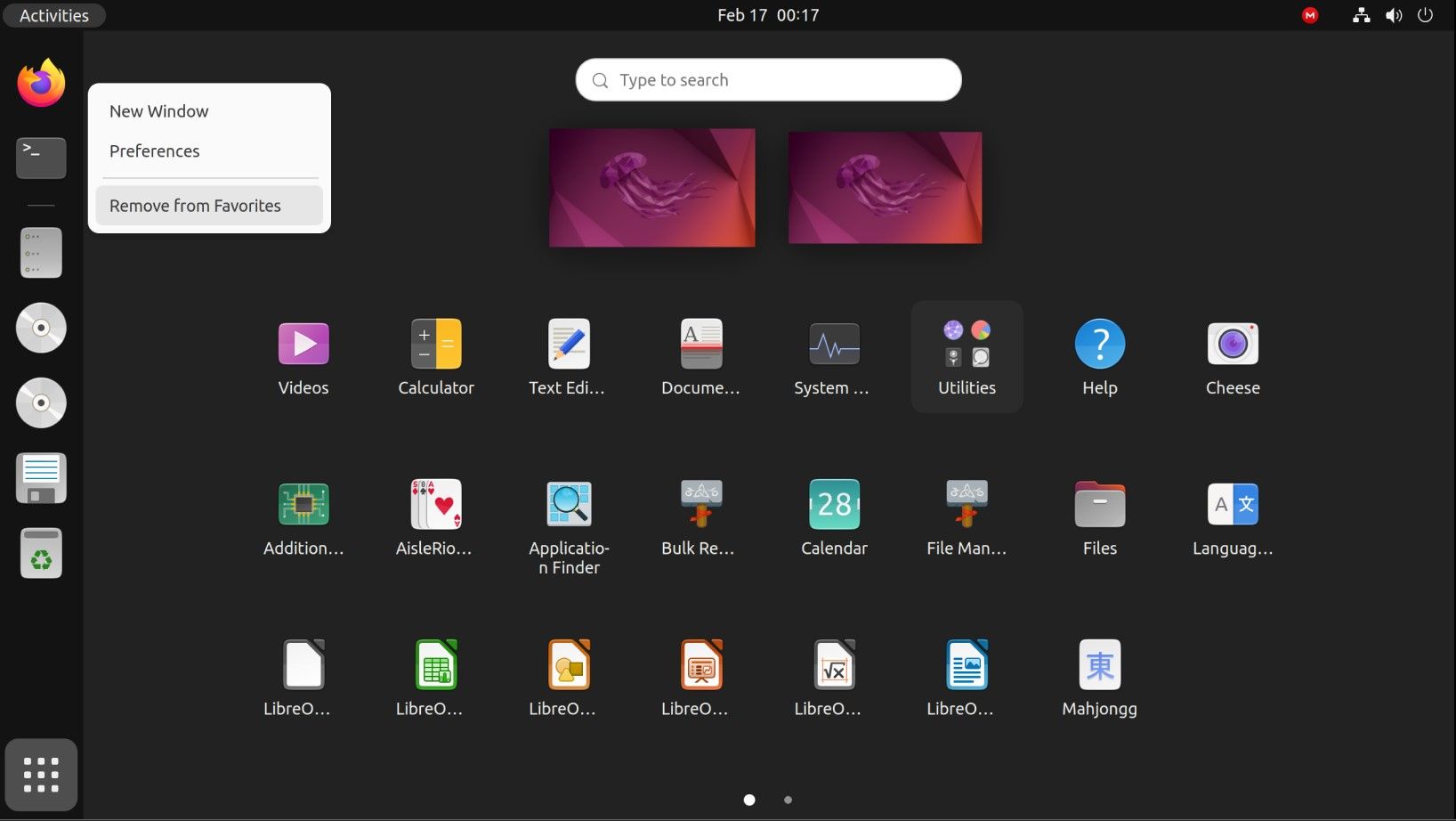
در Xfce، نماد ترمینال را به طور پیشفرض روی داکلت دریافت میکنید و دسترسی سریع به برنامه را برای شما راحت میکند.
![]()
در دسکتاپهای دارای KDE، میتوانید برنامه Terminal را از منوی Application Launcher به نوار وظیفه خود بکشید و رها کنید و هر زمان که میخواهید از آن استفاده کنید، آن را راهاندازی کنید.
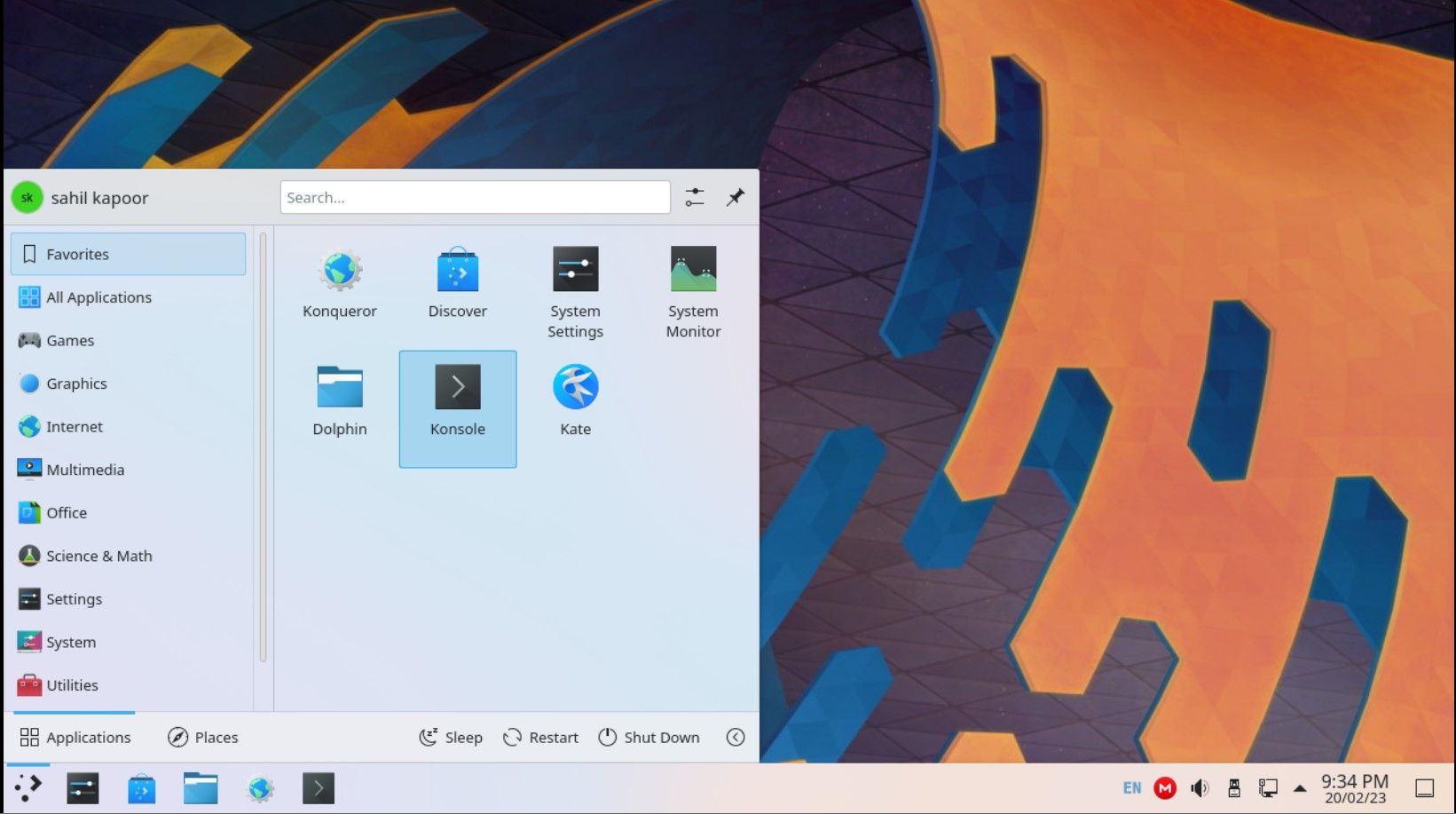
دستورات ترمینال لینوکس خود را کارآمد و مؤثر کنید
ویرایشگرهای متن ستون فقرات یک ترمینال لینوکس را تشکیل می دهند. چند گزینه معروف عبارتند از: نانو، Emacs، Vim و بسیاری دیگر.
با این وجود، چند ویرایشگر متن دیگر به کاربران نهایی کمک می کنند تا به راحتی دستورات ترمینال خود را مدیریت کنند. برای کار با ترمینال لینوکس خود می توانید گزینه های مختلف شناخته شده و نه چندان شناخته شده ای را انتخاب کنید.
